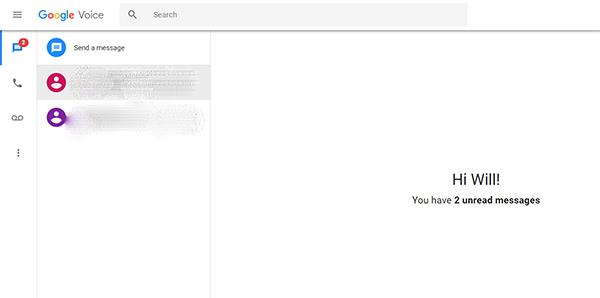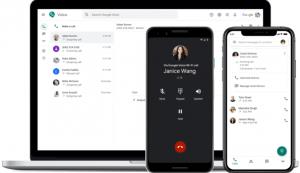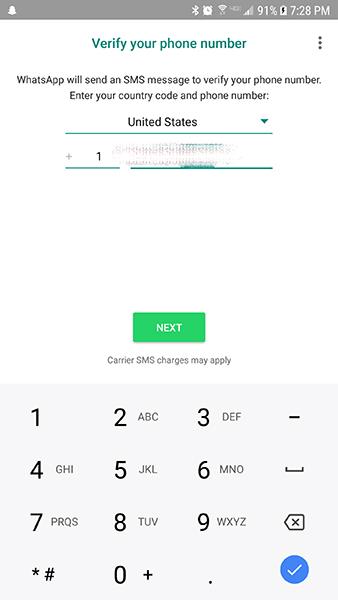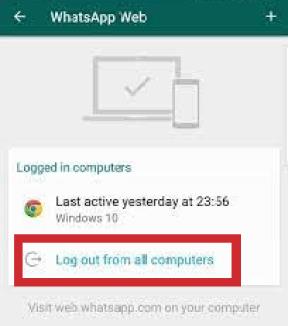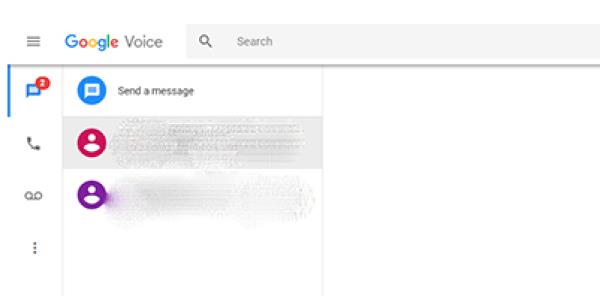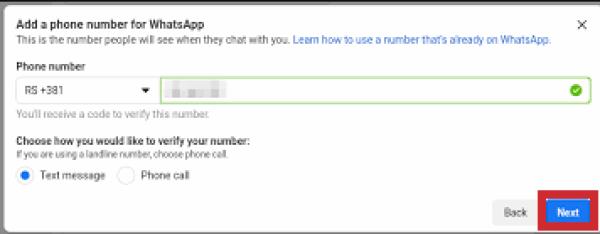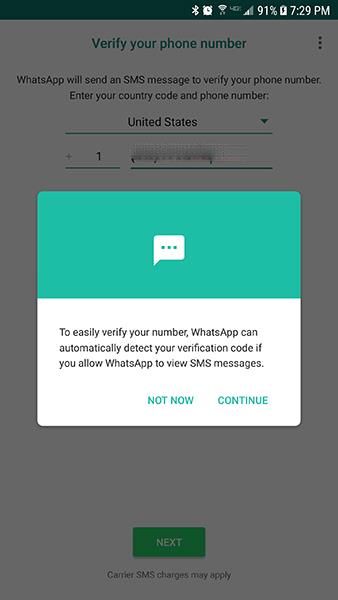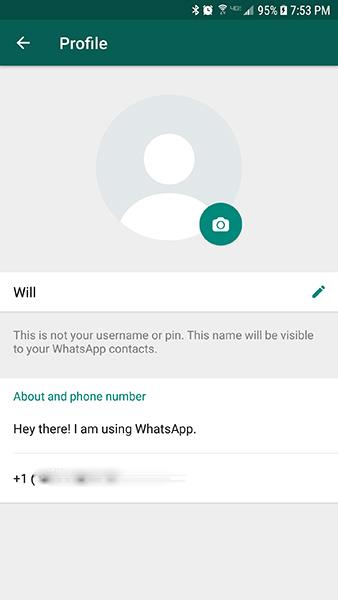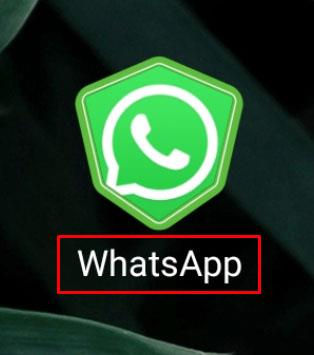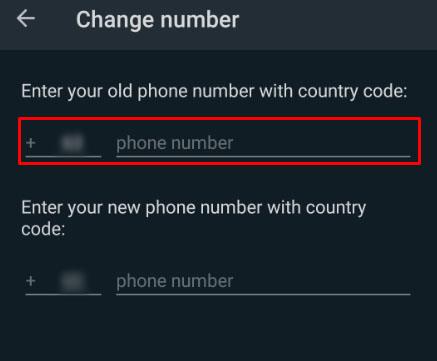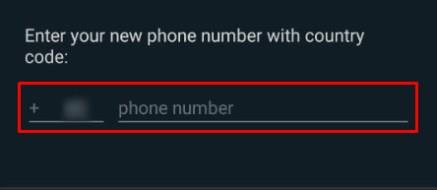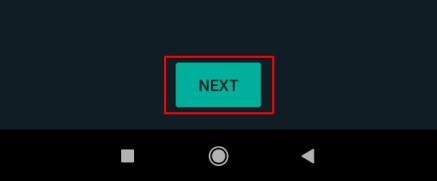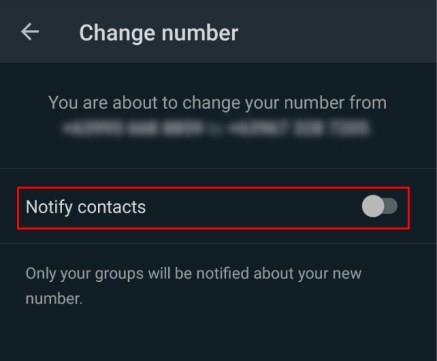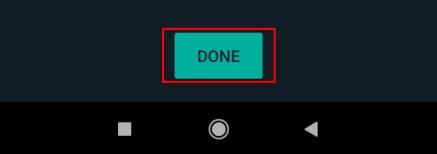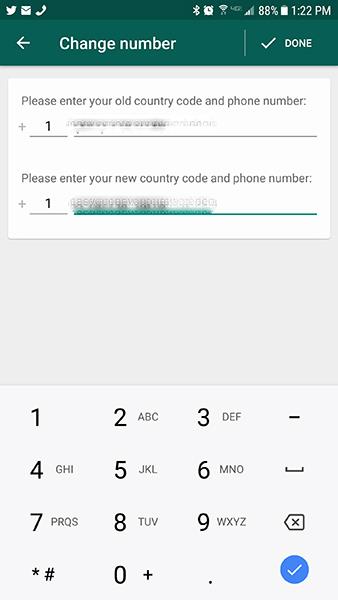Kada prvi put kreirate WhatsApp račun, prijavljujete se pomoću postojećeg telefonskog broja , što vam omogućuje pristup popisu kontakata na vašem telefonu. Međutim, neće svaki korisnik htjeti povezati svoj telefonski broj s WhatsAppom, osobito ako ste zainteresirani za privatni razgovor s novim vezama na mreži.

Dakle, postoji li način da sakrijete svoj telefonski broj na WhatsAppu?
Nažalost, ne postoji jednostavna metoda za skrivanje vašeg telefonskog broja od WhatsApp-a - morate koristiti važeći telefonski broj da biste se prijavili na uslugu. Ali to ne znači da morate koristiti svoj pravi broj.
Pogledajmo kako se možete registrirati za WhatsApp bez davanja aplikaciji svog glavnog telefonskog broja.
Kako sakriti svoj telefonski broj u WhatsAppu
Kao što je spomenuto, morate koristiti telefonski broj da biste kreirali WhatsApp račun. Ali ako želite sakriti svoj pravi telefonski broj, možete upotrijebiti jednu od nekoliko internetskih usluga da biste dobili broj snimača za povezivanje s vašim računom.
Pogledajmo usluge koje možete koristiti za to.
Dobivanje novog telefonskog broja
Na mreži postoji više od desetak usluga koje možete koristiti za dobivanje sekundarnog broja.
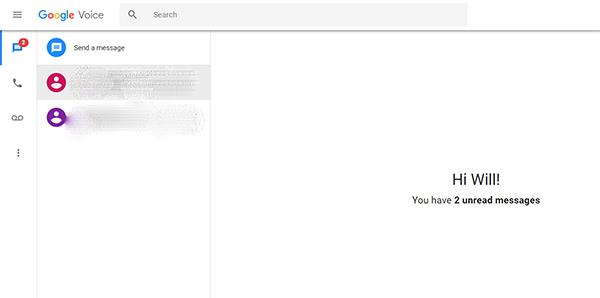
Google Voice naš je najbolji izbor i savršen je za naše svrhe. Nudi osobne i poslovne usluge i često se ažurira na webu i mobitelu. Voice vam čak omogućuje korištenje vašeg broja za prosljeđivanje poziva, upućivanje besplatnih telefonskih poziva u Sjedinjenim Državama i slanje poruka obitelji i prijateljima s lakoćom.
Vaš broj se može koristiti za upućivanje i primanje poziva i poruka. To je izvrsna usluga, posebno besplatna, i dolazi kao naša najbolja usluga koju preporučujemo svima koji traže novi telefonski broj za korištenje s WhatsAppom.
Kao i Google Voice, Talkatone olakšava dobivanje besplatnog telefonskog broja. Usluga vam daje alternativni telefonski broj za pozivanje i slanje poruka, zajedno s pozivnim brojem za SAD ili Kanadu.
Talkatone vam čak omogućuje promjenu ovog broja kada je potrebno. Talkatone uključuje oglase, ali ako telefonski broj koristite samo za potvrdu računa, to ne bi trebao biti veliki problem.
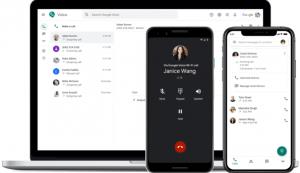
Iako su Voice i Talkatone naša dva najbolja odabira za naše potrebe, ako tražite aplikaciju s nešto više funkcionalnosti osim jednostavnih poziva i poruka ili aplikaciju s mogućnošću stvaranja više od jednog broja, pogledajte ove aplikacije:
Za potrebe ovog članka, koristit ćemo broj iz Google Voicea, zajedno sa snimkama zaslona iz Voicea dok postavljamo naš novi WhatsApp račun.
Postupak postavljanja Google Voicea prilično je jednostavan. Trebat će vam Google račun da biste započeli, a aplikacija i web stranica vodit će nove korisnike kroz odabir novog broja. Kada budete imali svoj novi Google Voice broj pri ruci, spremni ste prijeći na sljedeći korak u procesu.
Postavljanje novog WhatsApp računa
U redu, nakon što dobijete svoj novi broj s bilo koje usluge koju smo gore naveli, spremni ste za početak postavljanja novog WhatsApp računa.
Za ovaj članak koristimo Android verziju WhatsAppa.
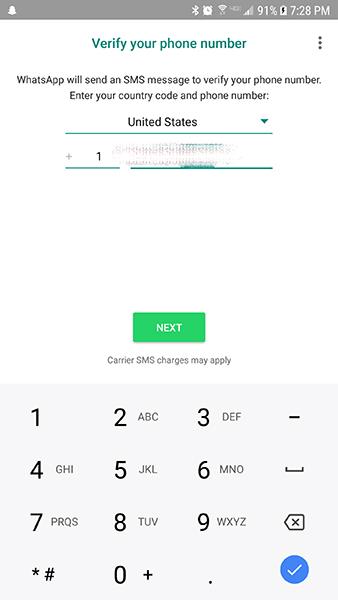
- Započnite potpunom odjavom sa svog WhatsApp računa.
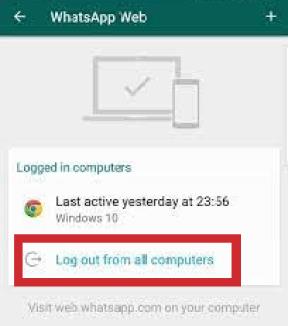
- Umjesto da unesete svoj trenutni broj telefona, unesite sekundarni broj koji ste stvorili putem Google Voicea (ili alternativu koju ste odabrali).
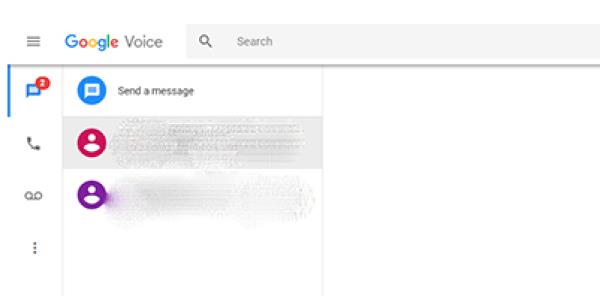
- Pritisnite "Dalje" i WhatsApp će od vas tražiti da potvrdite svoj broj.
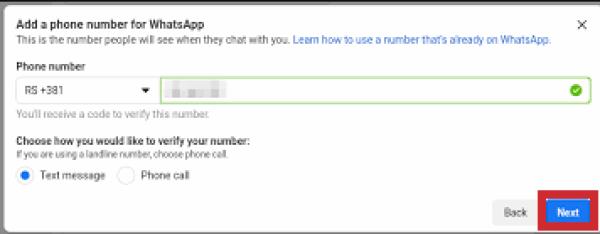
- Provjerite jeste li ispravno unijeli svoj broj i pritisnite "OK" za nastavak na sljedeći korak.
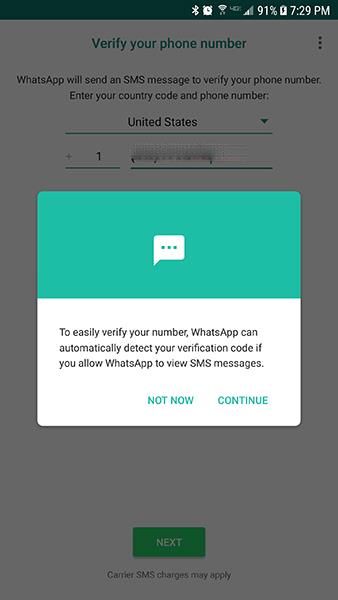
Nakon toga, WhatsApp će tražiti da pregleda vaše SMS poruke kako bi mogao automatski otkriti kod za provjeru. Iako je to inače vrlo zgodno, nemojte dopustiti WhatsAppu da to radi.
Budući da tekst ide na vaš Google Voice ili Talkatone broj, a ne u pretinac SMS poruka vašeg uređaja, WhatsApp neće moći otkriti kôd s vašeg telefona. Umjesto toga kliknite "Ne sada" za ručni unos kontrolnog koda.
Nakon što primite svoj kod, unesite šest znamenki u polje na svom uređaju. Zatim će se od vas tražiti da unesete ime za svoj WhatsApp račun (ovo se uvijek može kasnije promijeniti), a kada to učinite, bit ćete dovedeni u svoju novu pristiglu poštu.
Unatoč korištenju zamjenskog broja, još uvijek možete automatski pregledavati svoje kontakte sa svog primarnog uređaja, ali imajte na umu da oni neće vidjeti vaše ime na vašem računu osim ako im ne date svoj zamjenski broj ili im ne počnete slati poruke putem usluge.
Kako promijeniti svoj WhatsApp telefonski broj
Ako koristite WhatsApp godinama i ne želite stvoriti potpuno novi račun, moguće je promijeniti broj unutar postavki vašeg WhatsApp računa.
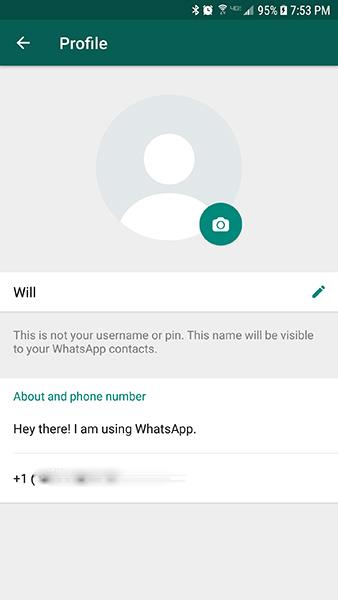
Još jednom, koraci u nastavku koriste verziju aplikacije za Android, iako bi korisnici iOS-a trebali moći slijediti slične korake na vlastitoj platformi.
- Otvorite WhatsApp.
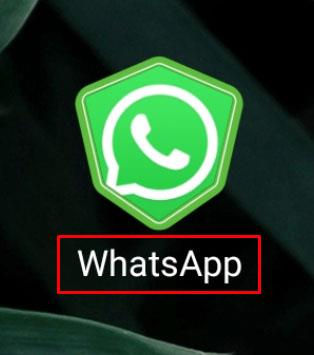
- Dodirnite Više opcija > Postavke > Račun > Promjena broja .

- Unesite telefonski broj trenutnog računa u gornji okvir.
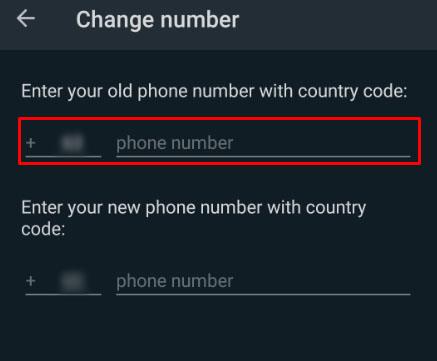
- Unesite svoj Google Voice broj u donji okvir.
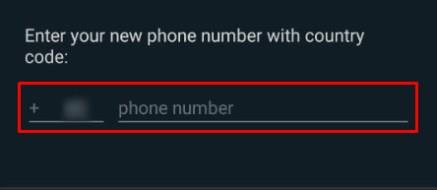
- Dodirnite Dalje .
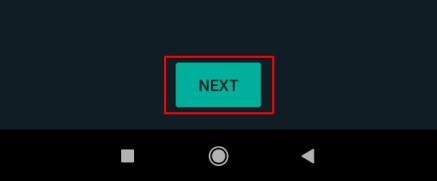
- Dodirnite Obavijesti kontakte ako želite obavijestiti svoje kontakte o promjeni broja.
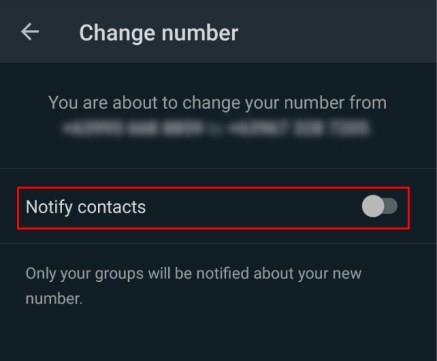
- Dodirnite GOTOVO za spremanje i potvrdu novog telefonskog broja.
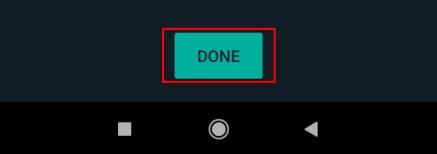
Nakon što poduzmete ove korake, WhatsApp će ažurirati vaš račun kako bi uključio vaš Google Voice telefonski broj.
Završne misli
Dok WhatsApp zahtijeva vaš telefonski broj za prijavu, ništa vas ne sprječava da koristite alternativni ili stalni telefonski broj kako biste učinkovito "sakrili" svoj pravi broj.
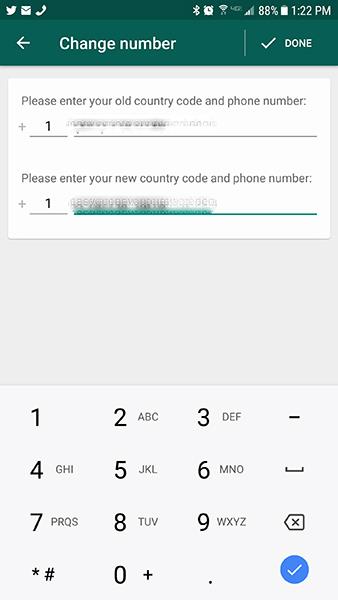
Kada odlučite koristiti alternativni broj na WhatsAppu, taj broj možete dati svojim prijateljima, obitelji i suradnicima, dok istovremeno štitite svoj primarni telefonski broj od ljudi koje ne poznajete dobro.